Funkciami vo vystavených faktúrach je možné robiť rôzne úkony.
Funkcie sa nachádzajú v záložke faktúry vystavené - funkcie

Funkcie vystavených faktúr sa delia
Úhrady
- Úhrada (F6) - úhradu faktúry vystavenej je možné spraviť priamo na faktúre, cez voľbu F6 kde sa zobrazí dialógové okno v ktorom je možné vybrať si rôzne typy úhrad, typy dokladov, zapísať do salda a pod. Centové vyrovnanie, odpis pohľadávky - najčastejšie používaná voľba úhrady cez funkciu F6
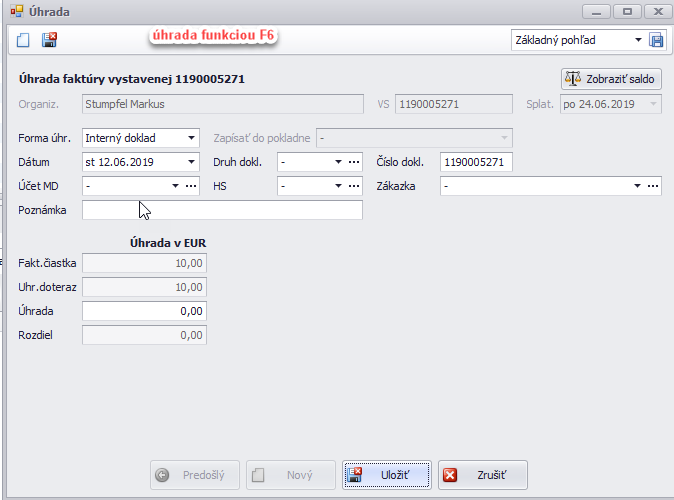
- Úrada cez SHOP (CTRL+F6) - úhradu faktúry vystavenej je možné spraviť aj cez voľbu úhrada cez SHOP (modul pokladničný systém), v prípade ak je systém napojený na SHOP je možné uhradiť faktúru v hotovosti cez tento systém.
- Saldo úhrad - zobrazí sa saldo úhrad, cez túto funkciu je možné zapnúť voľbu neponúkať v príkazoch na úhradu - ak sa daná voľba zapne, túto položku nebude ponúkať v príkazoch na úhradu.
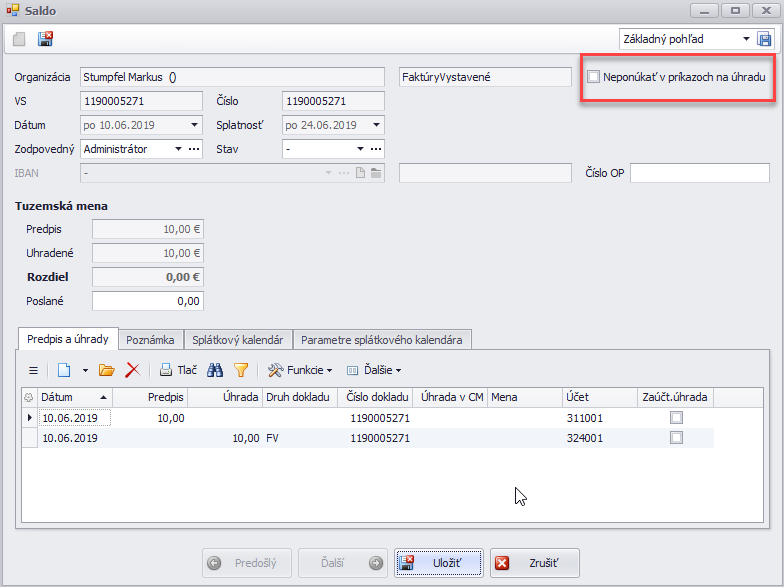
Prehľady
- Prehľad odbytu po obdobiach (Q) - touto voľbou sa otvoria prehľady, kde je možné si vybrať rôzne varianty, ktoré chcete sledovať.
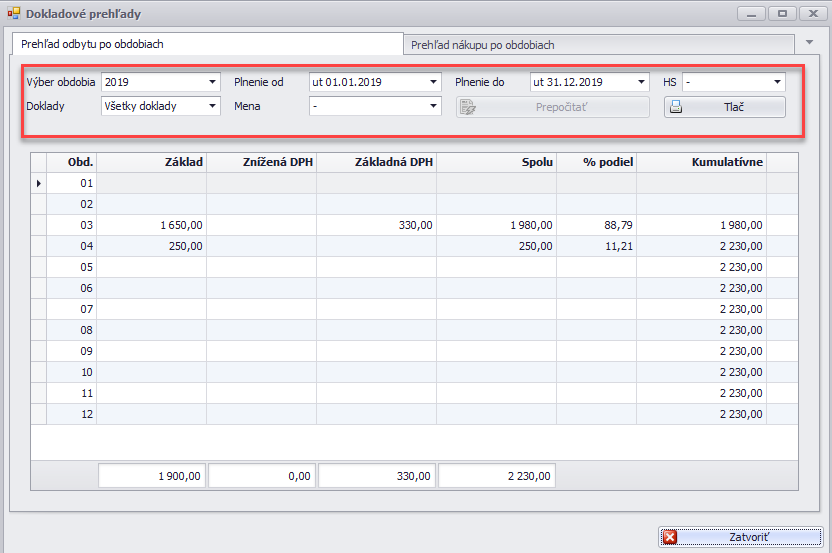
- Zobraziť organizáciu (P) - touto voľbou sa otvorí okno s organizáciou na ktorej je nastavený kurzor
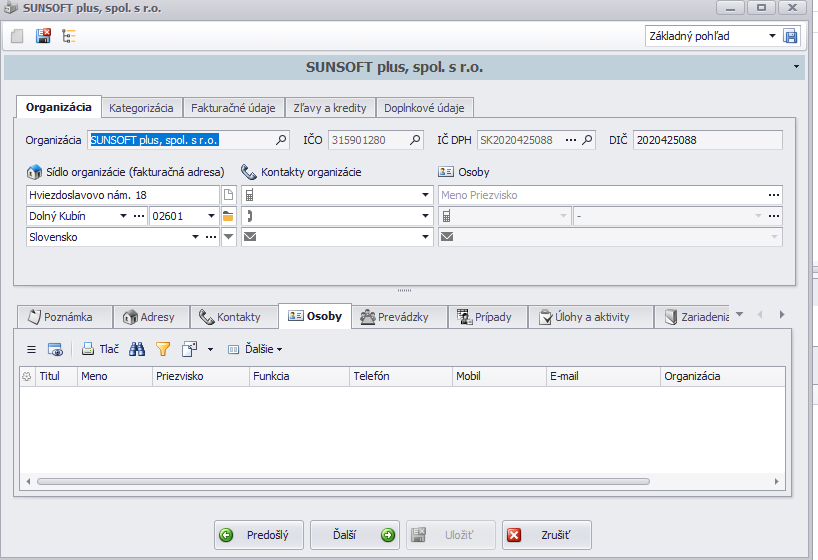
- Prehľad salda organizácie (S) - voľbou prehľad salda sa zobrazí tabuľka salda s konkrétnou organizáciou. Zobrazia sa všetky predpisy aj jednotlivé úhrady.
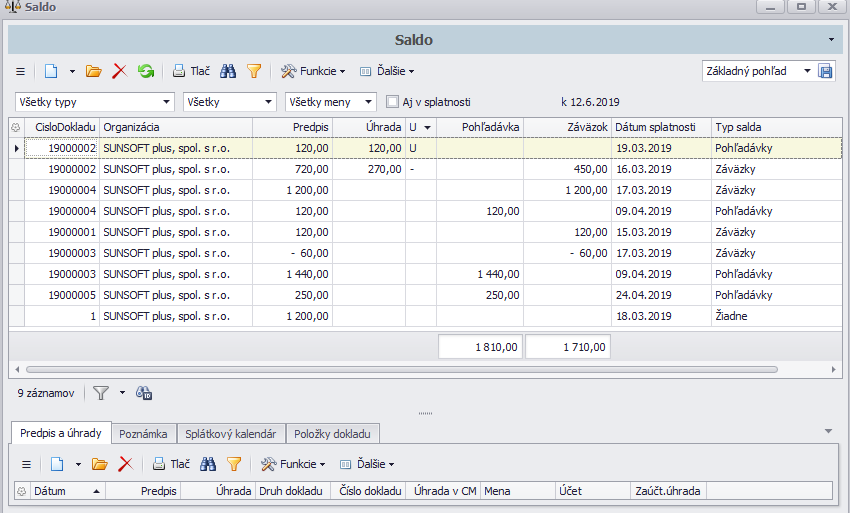
- Organizácie na Finstat.sk (I)
Po voľbe organizácie na finstat.sk sa otvorí internetový prehliadač na stránke finstat.sk
Účtovanie
- Predkontácie dokladu (Shift+F4) - voľbou predkontácie je možné pripraviť doklad do dávky a následne z dávky zaúčtovať doklad.
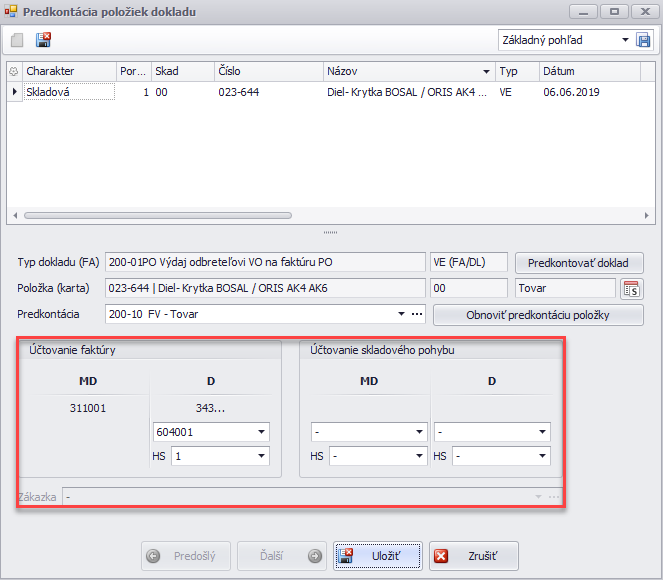
- Hromadná predkontácia (Shift+F3) - voľbou hromadná predkontácia je možné hromadne predkontovať doklady, ktoré sa vyberú.
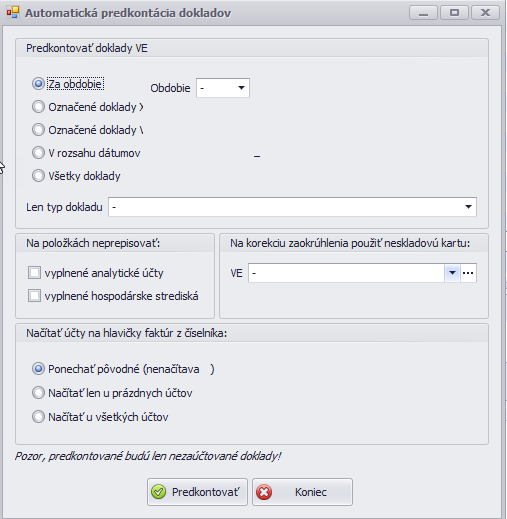
Väzby na iné doklady
- Zobraziť objednávku dokladu - ak sa k dokladu viaže objednávka po výbere voľby sa zobrazí objednávka, položky objednávky,
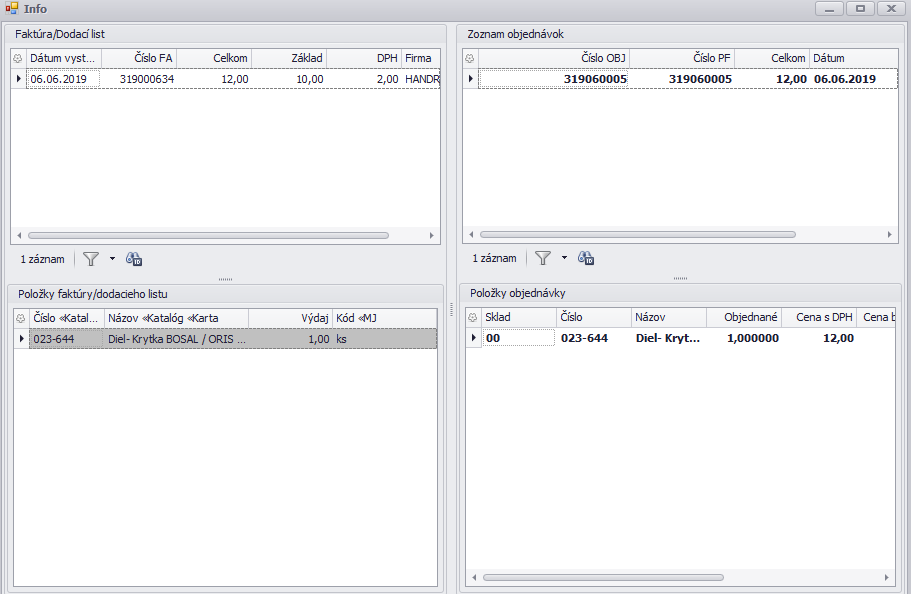
- Prevod do SHOP (Ctrl+F7) - voľba je možné iba v prípade typu dokladu 202 - výdaj externý na paragón
- Prevod do SHOP zmena platidiel - voľba je možné iba v prípade typu dokladu 202 - výdaj externý na paragón
Ďalšie funkcie
- Kategorizácia dokladu (Ctrl+G) - touto voľbou je možné pridať kategóriu k dokladu
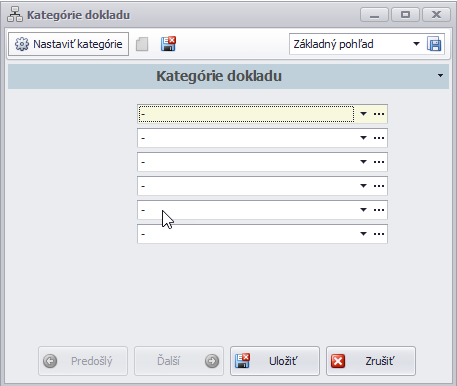
- Prečíslovanie dokladu (Ctrl+F12) - v programe je možné prečíslovať doklad. Po voľbe prečíslovanie dokladu sa otvorí dialógové okno, v ktorom je možné doklad prečíslovať.
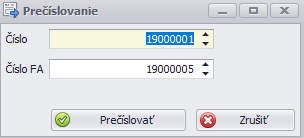
- Dobropis dokladu (Alt+S) - dobropis v programe je možné robiť viacerými spôsobmi. Je možné vytvoriť priamo na faktúre (zaškrtnutím voľby dobropis), prípade voľbou dobropis dokladu. Po voľbe dobropis dokladu sa otvorí aktuálny doklad už s príznakom dobropis.

- Poslať doklad na schválenie - vo voľbe poslať doklad na schválenie sa otvorí tabuľka s daným dokladom, ktorý je možné poslať na schválenie.
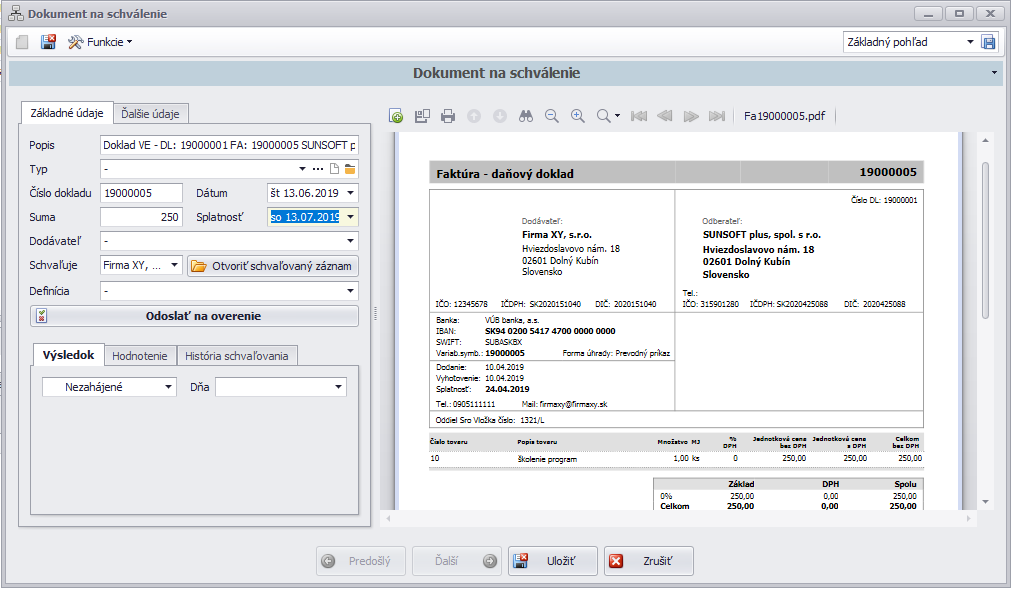
- Poslať mail organizácii - danou voľbou sa otvorí okno na zaslanie e-mailu danej organizácii
- Kontrola IČDPH Podľa Finstat - skontroluje sa IČDPH podľa Finstatu.

- Zaradiť DL do rozvozu (Ctrl+R) v prípade ak sa jedná o rozvoz, je možné si zaradiť DL priamo do rozvozu.
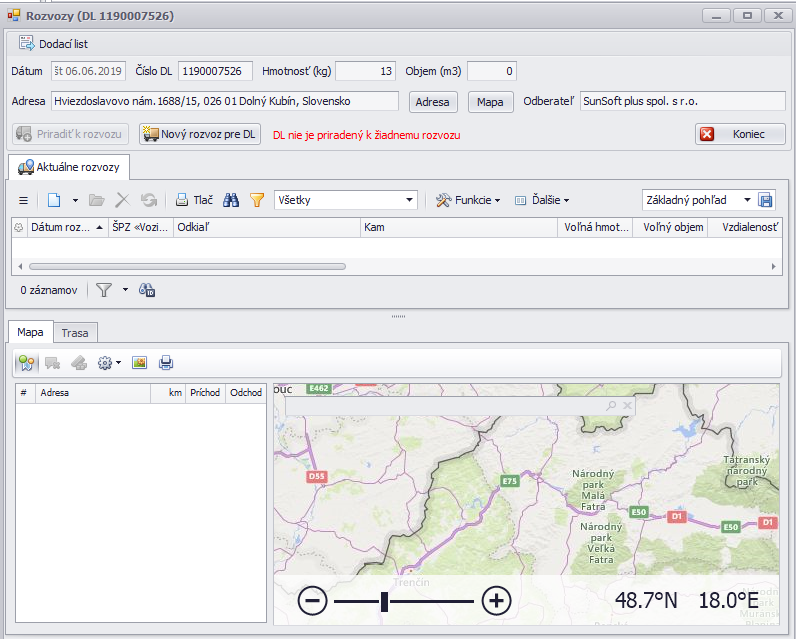
- Odoslať e-mail pomocou šablóny (Ctrl+Alt+M) - v programe je možné si zadať šablónu na zaslanie e-mailov.
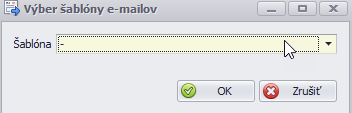
- Exporty - cez exporty sa robia jednotlivé zostavy do iných systémov
Tlač
- Etikety (Alt+J) v programe je možné tlačiť z dokladu etikety.
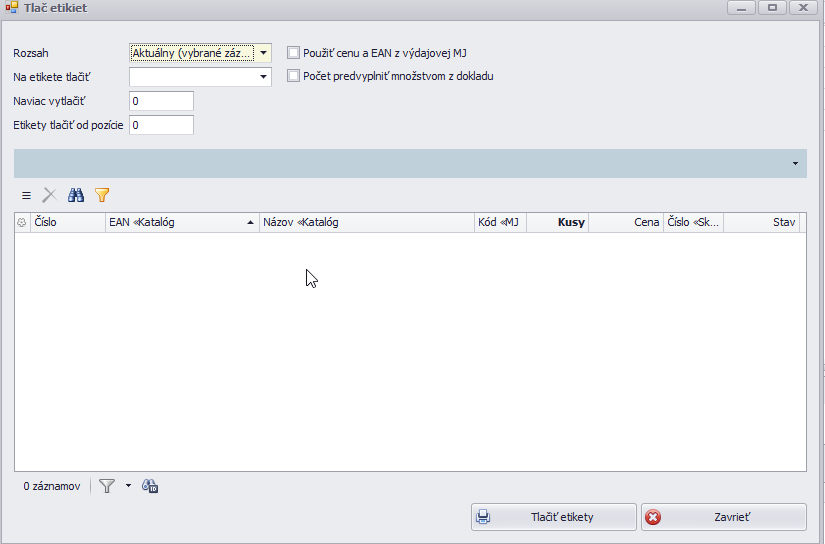
- Prepravný doklad (T) - voľbou prepravný doklad je možné zvoliť a vypísať potvrdenie o prevzatí tovaru.
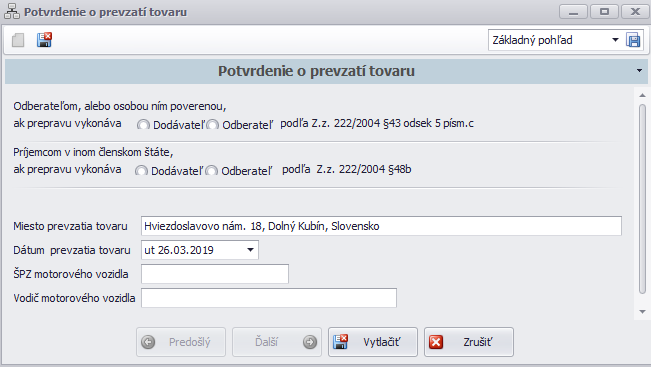
0 Príspevky